In einem unserer vorherigen Beiträge sprachen wir über die Erstellung eines Systemsicherungsabbilds in Windows 8.1 mithilfe der Eingabeaufforderung. Wenn Sie zuvor ein Backup-Image Ihres Windows 8.1-Laufwerks erstellt haben und das Image jetzt wiederherstellen möchten, können Sie die folgenden Anweisungen befolgen, um das Backup-Image erfolgreich wiederherzustellen.

Dinge, die Sie brauchen werden:
# Windows 8.1 startfähige DVD oder USB
# Ihr externes USB-Laufwerk mit Backup-Image
Warnung: Alle vorhandenen Daten auf den wiederherzustellenden Laufwerken werden durch die Daten in Ihrem Backup-Image ersetzt. Wir empfehlen daher, dass Sie alle Daten sichern, bevor Sie ein zuvor erstelltes Sicherungsimage wiederherstellen. Beachten Sie auch, dass Ihr PC aus irgendeinem Grund möglicherweise beschädigt wird oder der Wiederherstellungsvorgang fehlschlägt. Wir empfehlen, dass Sie eine Sicherungskopie aller Daten erstellen, bevor Sie fortfahren.
Schritt 1: Schließen Sie Ihre startfähige USB-Schnittstelle für Windows 8.1 an oder legen Sie eine startfähige DVD für Windows 8.1 ein, starten Sie Ihren PC neu und nehmen Sie entsprechende Änderungen am BIOS oder der UEFI vor, um das Starten von USB oder DVD zu ermöglichen.
Schritt 2: Booten Sie mit Windows 8.1 bootfähigem USB oder DVD. Wenn das Setup das Laden wichtiger Dateien abgeschlossen hat, wird der folgende Bildschirm angezeigt, in dem Sie Ihre Sprache und Ihren Tastaturtyp auswählen müssen.
Schritt 3: Wählen Sie die zu installierende Sprache, das Zeit- und Währungsformat, die Tastatur oder die Eingabemethode aus und klicken Sie auf die Schaltfläche Weiter, um mit dem nächsten Schritt fortzufahren.
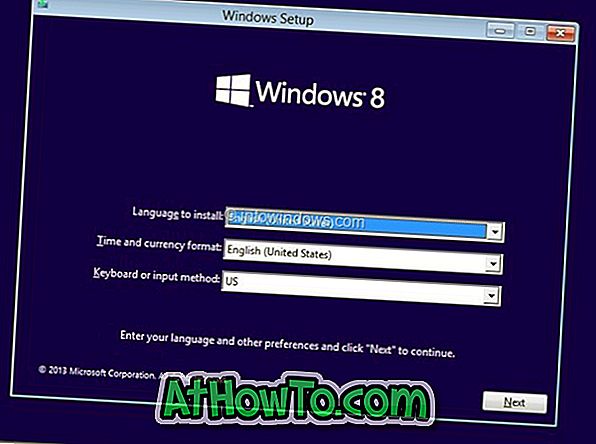
Schritt 4: Klicken Sie im Installationsbildschirm auf die Option Arbeitsplatz reparieren unten links im Bildschirm, um den folgenden Bildschirm zu öffnen:
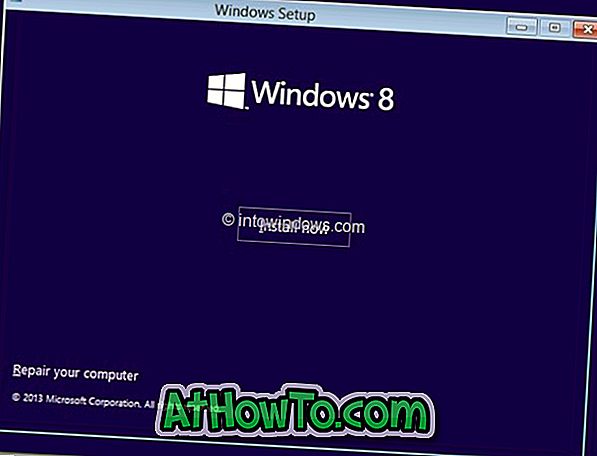
Klicken Sie auf " Fehlerbehebung", um "PC aktualisieren", "PC zurücksetzen" und "Erweiterte Optionen" anzuzeigen.
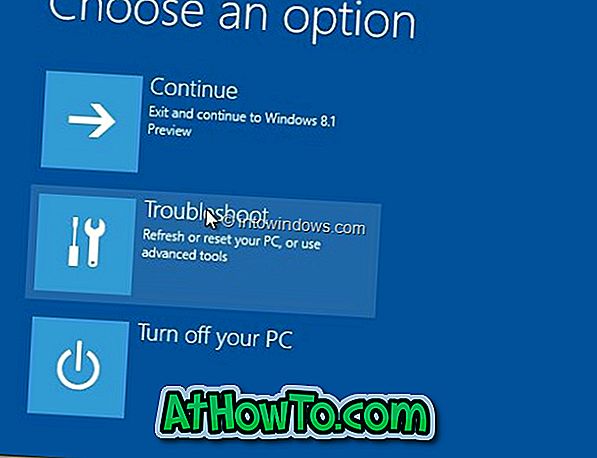
Schritt 5: Klicken Sie auf Erweiterte Optionen, um die Option System Image Recovery anzuzeigen. Klicken Sie auf die Option System Image Recovery .
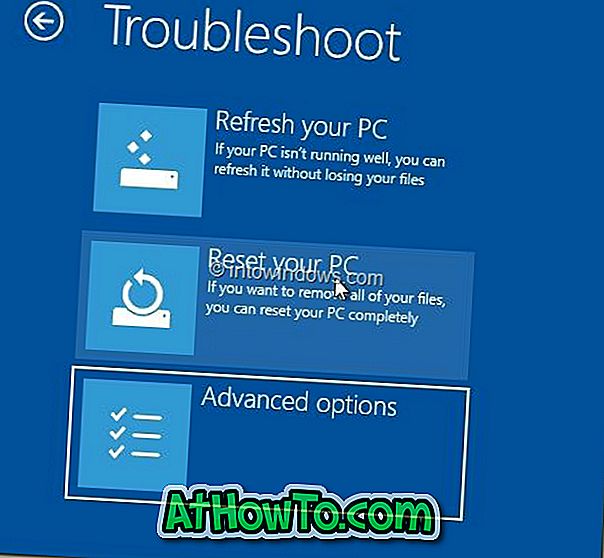
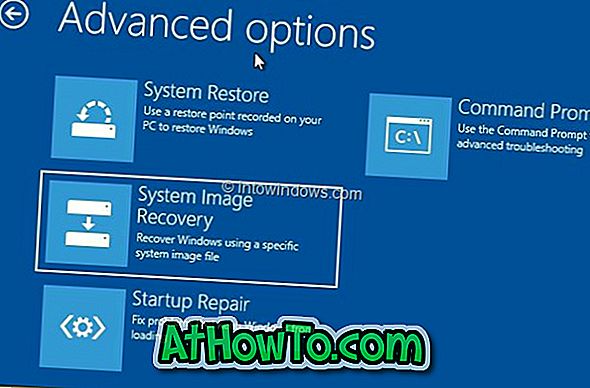
Schritt 6: Schließen Sie Ihr externes USB-Laufwerk an, das die Windows 8.1-Backup-Image-Datei enthält.
Schritt 7: Auf dem folgenden Bildschirm sehen Sie eine Liste der auf Ihrem PC installierten Windows-Versionen. Wenn Windows 8.1 die einzige Windows-Version auf Ihrem PC ist, werden nur Einträge für Windows 8.1 angezeigt. Klicken Sie auf den Eintrag Windows 8.1, um den PC nach Images zu scannen.

Wenn das Backup-Image gefunden wurde, können Sie auf die Schaltfläche Weiter klicken.
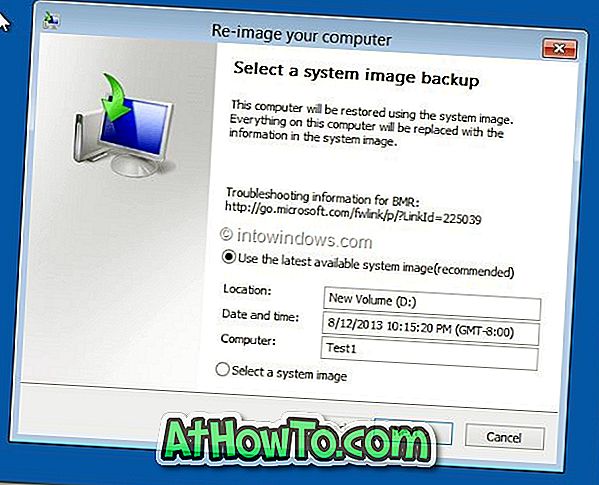
Wenn der Fehler "Windows kann kein Systemabbild auf diesem Computer finden" angezeigt wird, klicken Sie einfach auf die Schaltfläche Abbrechen, um eine Option zum Durchsuchen der Sicherungsabbilddatei anzuzeigen.
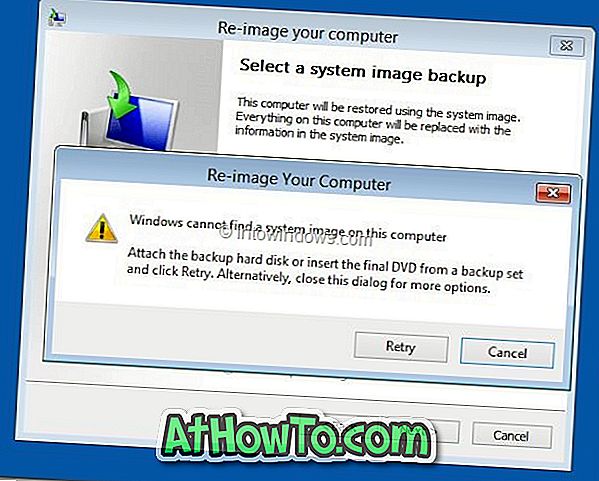
Schritt 8: Wenn Windows Ihr System-Backup-Image gefunden hat, können Sie mit dem nächsten Schritt fortfahren. Wenn Windows aus irgendeinem Grund kein Backup-Image auf Ihrem PC oder auf einem externen Laufwerk erkannt hat oder wenn Sie mehr als ein Backup- Image haben, aktivieren Sie die Option Systemabbild auswählen, klicken Sie auf Weiter und wählen Sie ein Backup-Image aus Klicken Sie schließlich auf die Schaltfläche Weiter .
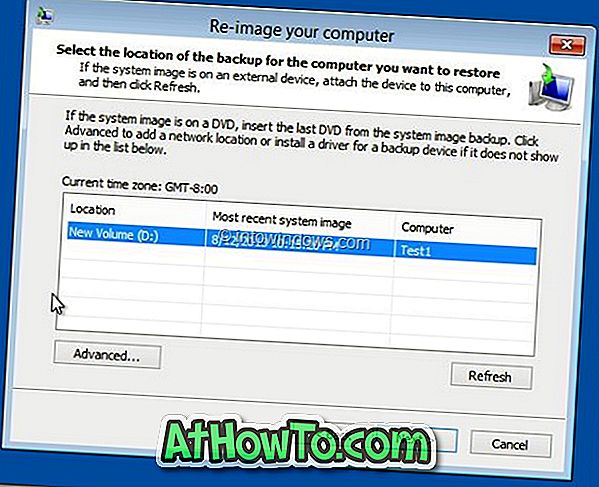
Schritt 9: Hier werden Optionen zum Formatieren und Repartitionieren von Festplatten angezeigt. Da sich auf Ihrem PC bereits eine Systempartition befindet, klicken Sie einfach auf die Schaltfläche Weiter, ohne die Option Formatieren und neu partitionieren zu aktivieren.
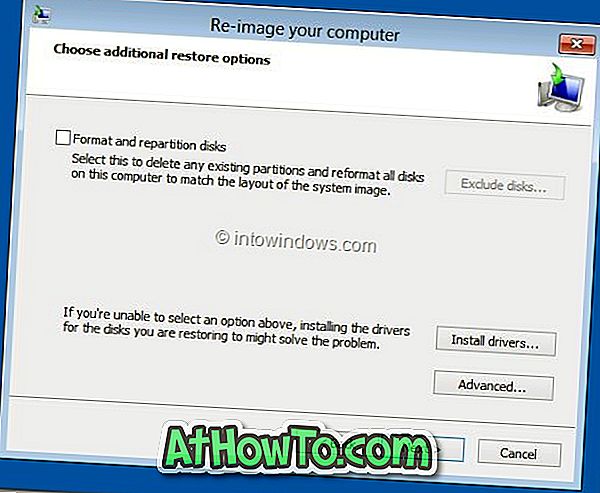
Schritt 10: Klicken Sie abschließend auf die Schaltfläche Fertigstellen, um die Image-Sicherung wiederherzustellen. Klicken Sie auf die Schaltfläche Ja, wenn Sie in der Bestätigungsaufforderung angezeigt werden, um den Vorgang fortzusetzen. Wie bereits erwähnt, werden alle Daten auf den wiederherzustellenden Laufwerken durch die Daten im Systemabbild ersetzt.
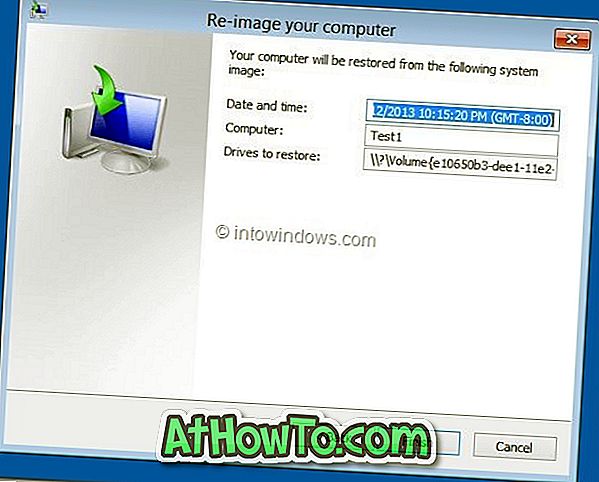
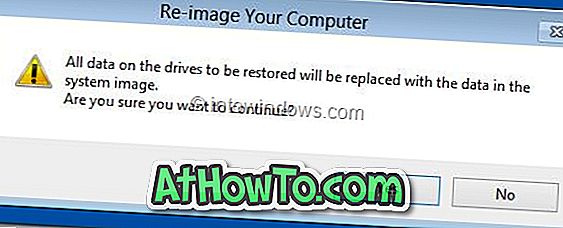


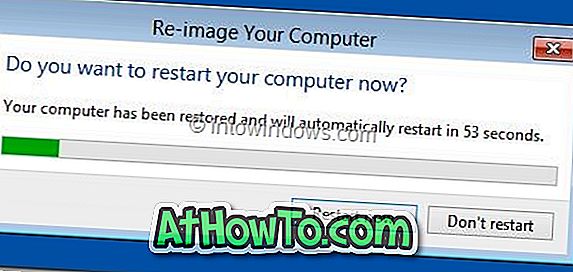
Je nach Größe des Images und der Systemhardware kann dieser Vorgang bis zu Stunden dauern. Also sei geduldig. Sobald das Backup-Image wiederhergestellt ist, werden Sie aufgefordert, Ihren PC neu zu starten. Entfernen Sie Ihr startfähiges Windows 8.1-Medium und starten Sie Windows 8.1. Viel Glück!














